许多用户在购买了oki打印机之后不知道该怎么安装打印机的驱动,这里就给大家简单介绍一下具体的操作流程,希望对您有所帮助。
oki打印机驱动安装
1、先将标有OKI打印机驱动的光盘放进电脑光驱里面;
然后用USB连接打印机和电脑,把打印机的电源打开,电脑就会自动发现新硬件。
页面上会显示三个选项,这里我们先选择“否,暂时不”,然后下一步。
2、接着第二个选项里,我们选择“从列表或指定位置安装(高级)”,再点击下一步。
3、接着选择第一个选项“在这些位置上搜索最佳驱动程序”;
并且把“搜索可移动媒体”前面的勾去掉。
在下面的选项,“在搜索中包括这个位置”的前面打上勾。
点击浏览。
4、这个时候如果有打印机的光盘,那就选择这个路径:
X:\Driver\WinXP\OEMPRINT.inf
然后点击确定就可以了。
5、找到对应的文件之后点击下一步。
6、再选择你做指定位置的驱动程序,点击下一步。
7、系统出现徽标认证,点击仍然继续。
8、点击完成,至此驱动安装好了。









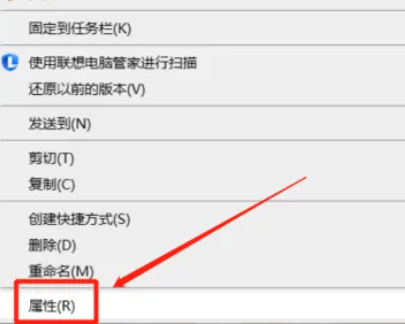
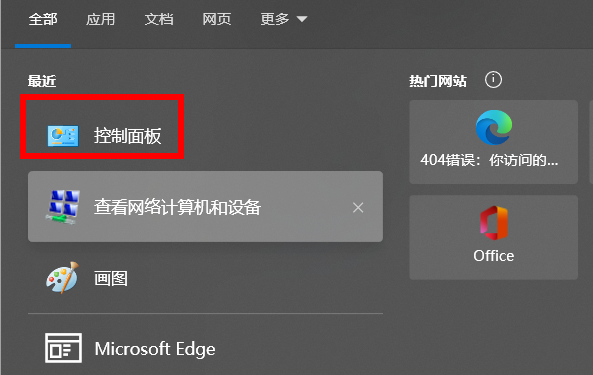





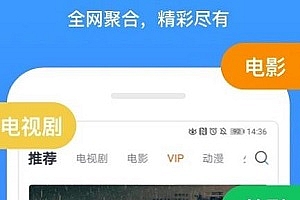
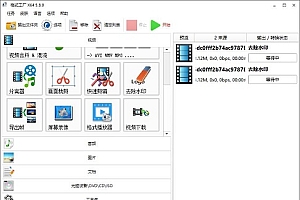


Hi, this is a comment. To get started with moderating, editing, and deleting comments, please visit the Comments screen in the dashboard. Commenter avatars come from Gravatar.